| Qt总结(十三) | 您所在的位置:网站首页 › uprightly vertically区别 › Qt总结(十三) |
Qt总结(十三)
|
一直没涉及布局,学习一波 文章目录 QLayoutQSplitterUI设计界面实现代码实现(1)设置布局 (2)addWidget()点击按钮隐藏或显示QDockWidget 2.25 QLayout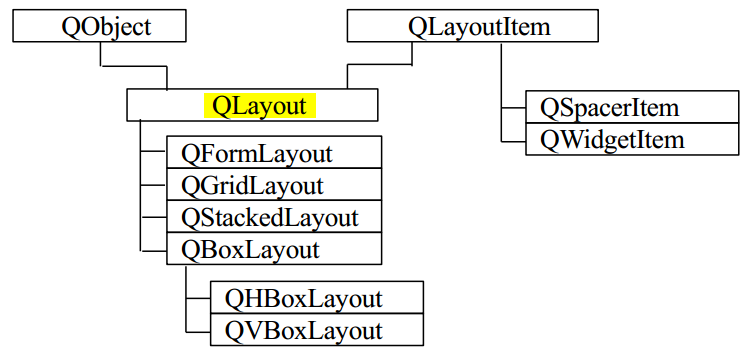
QLayout 和 QLayoutItem 这两个类是抽象类,当设计自定义的布局管理器时才会使用到。 通常使用的是由 Qt 实现的 QLayout 的几个子类 由于没设置布局,所以调整窗口大小时会出现下面情况,故setFixedSize(830,780),固定窗口大小 也可使用下面方法。可以设置好背景图片,自制的标题栏背景设透明,只负责显示文字和拖动、关闭等功能 setWindowFlags(Qt::FramelessWindowHint); setAttribute(Qt::WA_TranslucentBackground);//背景设透明 void MainWindow::paintEvent(QPaintEvent*) { QPixmap pixmap; pixmap.load(":/image/image/圆角.png"); QPainter painter(this); painter.drawPixmap(0,0,pixmap.scaled(this->size(),Qt::IgnoreAspectRatio,Qt::SmoothTransformation)); // 绘制不规则背景 } QSplitter UI设计界面实现(1)选中子控件,点击工具栏的Lay out Vertically in Splitter,就会自动生成一个QSplitter。 (2)如果想要QSplitter充满这个界面,可以点击其它空白部分,点击工具栏Lay out Vertically 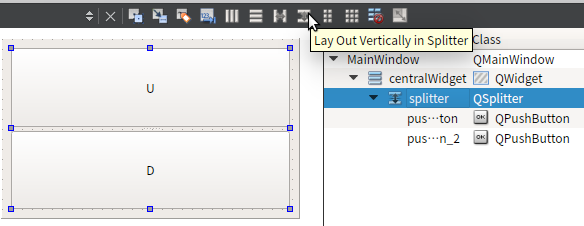 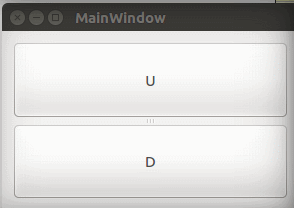 代码实现
(1)设置布局
代码实现
(1)设置布局
 splitter = new QSplitter(Qt::Horizontal,this);
QLabel *lb = new QLabel("CCC");
QLabel *lb1 = new QLabel("DDD");
//设置布局
QVBoxLayout *VBox = new QVBoxLayout();
VBox->addWidget(lb);
VBox->addWidget(lb1);
//设置布局
splitter->setLayout(VBox);
//设置拉伸因子,以调整初始显示时各子部件间的位置 2:1
splitter->setStretchFactor(0,2);
splitter->setStretchFactor(1,1);
splitter->setGeometry(0,0,200,100);
//设置边框
splitter->setFrameShadow(QFrame::Raised);splitter->setFrameShape(QFrame::Box);splitter->setLineWidth(3);
//设置分界线Handle颜色
splitter->setStyleSheet("QSplitter::handle{background-color: transparent}");
splitter->setHandleWidth(10);
(2)addWidget()
splitter = new QSplitter(Qt::Horizontal,this);
QLabel *lb = new QLabel("CCC");
QLabel *lb1 = new QLabel("DDD");
//设置布局
QVBoxLayout *VBox = new QVBoxLayout();
VBox->addWidget(lb);
VBox->addWidget(lb1);
//设置布局
splitter->setLayout(VBox);
//设置拉伸因子,以调整初始显示时各子部件间的位置 2:1
splitter->setStretchFactor(0,2);
splitter->setStretchFactor(1,1);
splitter->setGeometry(0,0,200,100);
//设置边框
splitter->setFrameShadow(QFrame::Raised);splitter->setFrameShape(QFrame::Box);splitter->setLineWidth(3);
//设置分界线Handle颜色
splitter->setStyleSheet("QSplitter::handle{background-color: transparent}");
splitter->setHandleWidth(10);
(2)addWidget()
因为splitter不能直接设置多个布局,所以先设置两个布局,再分别添加到两个groupBox中,再splitter->addWidget(groupBox) 上面垂直布局中两按钮已通过setStretchFactor()设置显示比例为1:3,但实际仍显示为1:1。原因是: 默认情况下部件是可以拉伸的,对于按钮、 QLineEdit、 QSpinBox 这种水平方向的部件,默认策略是可以水平拉伸,垂直固定。 可以通过setSizePolicy()改变 splitter垂直和水平布局不能相邻,否则之后子控件大小不能恢复 要实现如下效果 先在窗口里放一个QSplitter,左边放视频widge和一个按钮,右边放列表,点按钮隐藏或者显示列表,自己决定下面的控制按钮和视频widget在一起,还是独立的放在窗口最下面,QQ是独立的放到最下面。 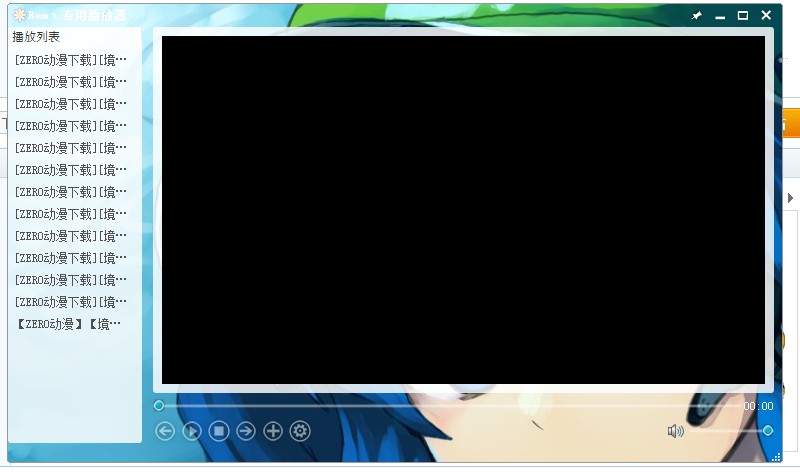 
(1)设置一个按钮QPushButton *moveBt,当点击按钮时执行hide()或show(),同时moveBt->move()改变按钮的位置实现附着在分界线的效果,或者直接固定按钮位置。 (2)继承原来的QSplitter,QSplitterHandle,将按钮布局到QSplitterHandle上去。未尝试 QDockWidgetQDockWidget嵌套布局详解-实现Visual Studio布局 |
【本文地址】

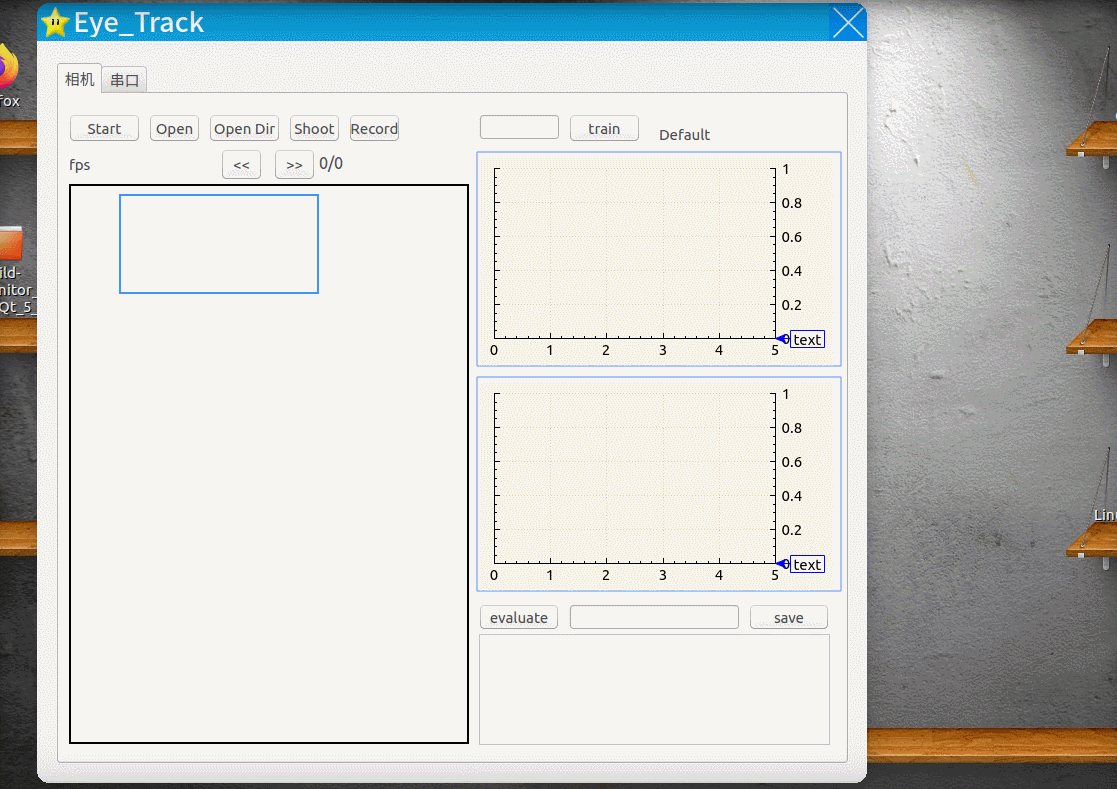 出现上面现象的原因是为了圆角窗体效果,设置了窗体遮罩。
出现上面现象的原因是为了圆角窗体效果,设置了窗体遮罩。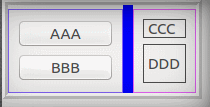
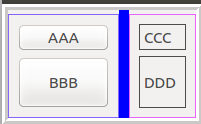
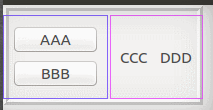
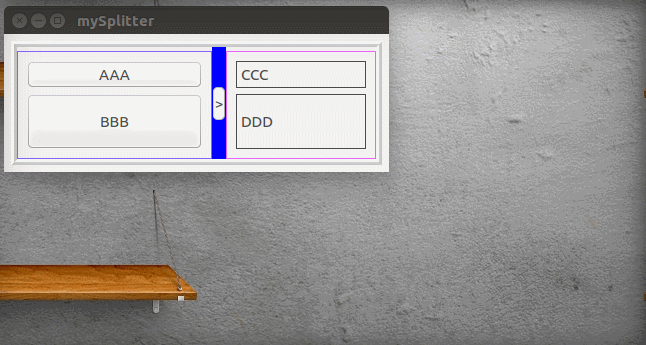 我用一个int group2Width,在group2没被隐藏时,在resizeEvent()和splitterMovedSlot()中记录group2->width(),方便group2恢复后将按钮移回分界线上。 但存在一个问题就是如果group2隐藏后,窗体宽度被改变,但是此时group2Width还是原来的,那点击恢复后按钮就会回到原来的位置,可分界条会在新的位置。
我用一个int group2Width,在group2没被隐藏时,在resizeEvent()和splitterMovedSlot()中记录group2->width(),方便group2恢复后将按钮移回分界线上。 但存在一个问题就是如果group2隐藏后,窗体宽度被改变,但是此时group2Width还是原来的,那点击恢复后按钮就会回到原来的位置,可分界条会在新的位置。  根本原因是在按钮点击槽函数里,group2->show()之后就是移动按钮,但此时group2位置还没更新,group2->width()还是0,所以得用之前记录的group2Width。那就干脆开一个定时器,延时1ms再移动按钮。成功解决
根本原因是在按钮点击槽函数里,group2->show()之后就是移动按钮,但此时group2位置还没更新,group2->width()还是0,所以得用之前记录的group2Width。那就干脆开一个定时器,延时1ms再移动按钮。成功解决